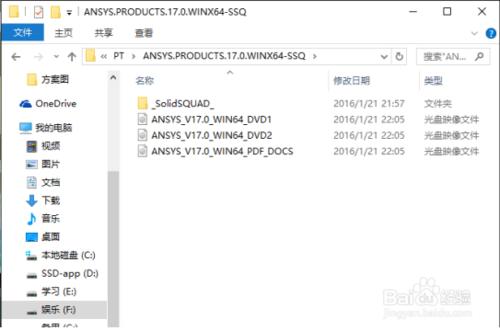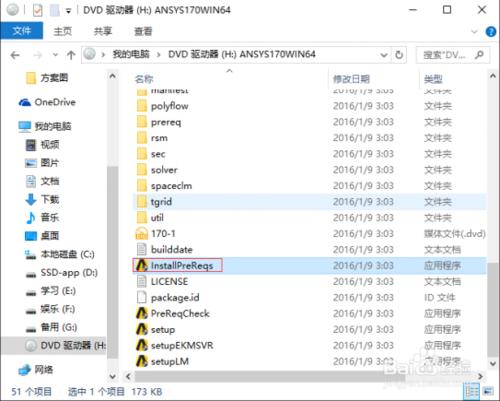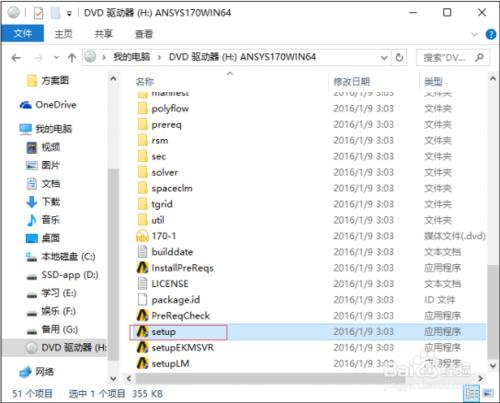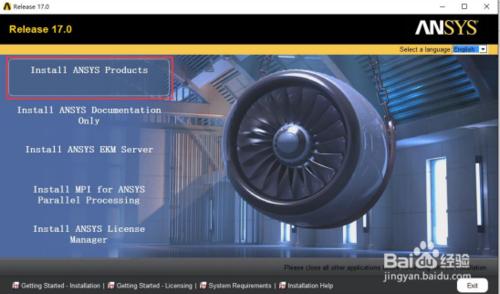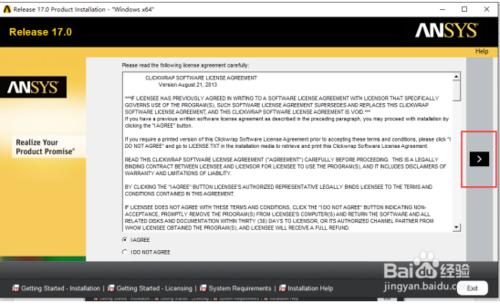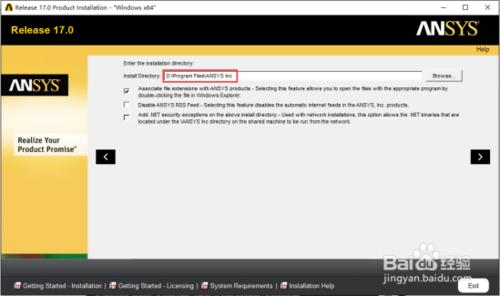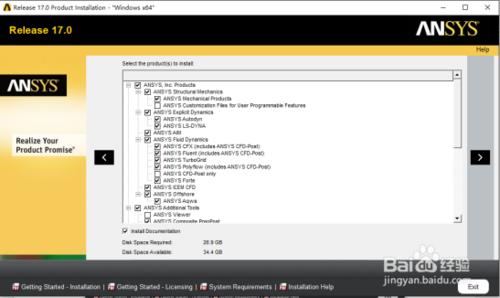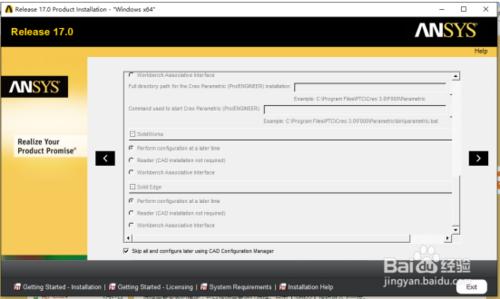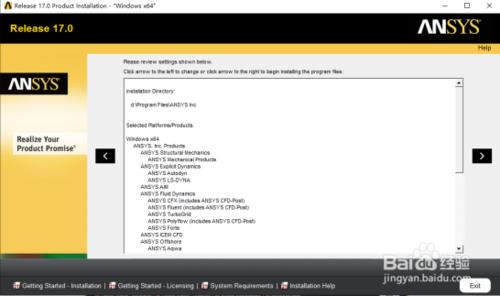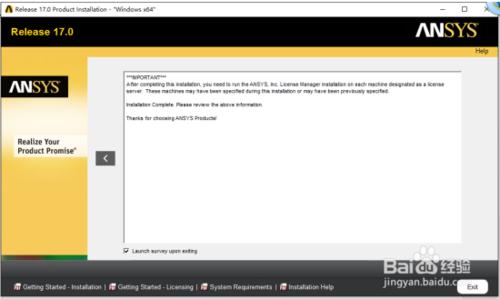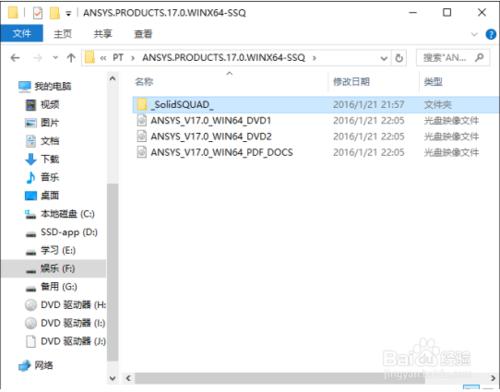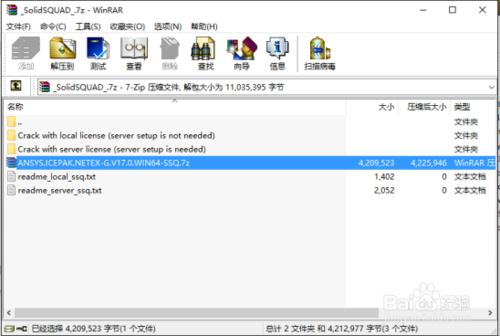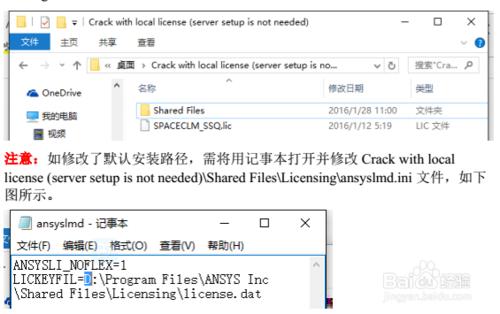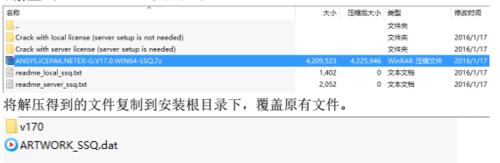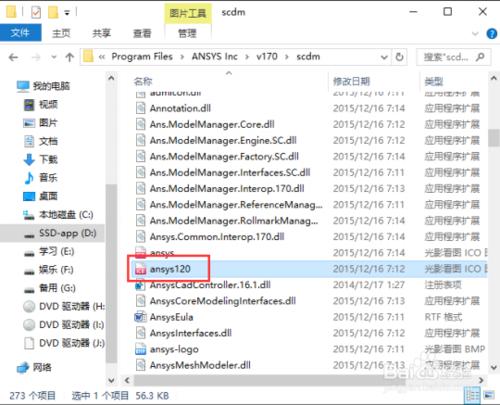ANSYS17.0已經正式釋出了,並支援WIND10系統,現在給大家分享一下ANSYS17.0的安裝經驗,希望對大家有所幫助。想要學好ANSYS不僅需要耐心,也需要好的教程,小編在這裡給大家推薦一套零基礎自學教程:20天精通ANSYS教程,希望對大家的學習有所幫助。
工具/原料
零基礎自學教程:20天精通ANSYS教程
方法/步驟
首先我們需要下載ANSYS17.0的軟體安裝包,由於此處無法留取下載連結,下載方式可以檢視我的個性簽名。
下載好ANSYS17.0的安裝包後,進行解壓,然後安裝虛擬光碟機,wind10系統的使用者可以直接開啟即可。
檢查安裝準備,執行InstallPrereqs
執行setup,請用管理員的身份執行。
點選instal ,如圖所示。
選擇 i agree
修改安裝路徑,不建議把路徑設定在C盤,可以選擇其他盤。
安裝模組的選擇,大家可以根據自己的情況選擇安裝模組。
向右執行安裝命令。
安裝結束,點選exit退出。
接下來進行的是軟體的破解,如下圖找到破解檔案。
找到以下資料夾。
解壓破解資料夾後,將'Crack with local license"內所有檔案複製到ANSYS安裝根目錄下,並替代原始檔,根目錄預設路勁為C:\program Files \ansys linc
解壓icepak 如圖所示檔案
找到以下檔案,重新命名。
安裝結束。